В этом посте мы расскажем, как как получить URL-адрес обновления OTA на вашем телефоне Android. Теперь OTA-обновления, то есть обновления по воздуху, специально выпускаются OEM-производителями на свои смартфоны для обновления прошивки или исправления патча безопасности. Более того, компании также присылают обновления OTA, чтобы исправить любые проблемы на своих смартфонах. В прошлом мы видели, как OnePlus и Xiaomi выпускали обновления для повышения производительности камеры за счет улучшения обработки изображений с помощью обновления программного обеспечения. В этом руководстве вы узнаете, как записывать ссылки на обновления OTA, которые вы получаете на свой смартфон.
Кроме того, обновления OTA, выпускаемые партиями, часто требуют времени, чтобы добраться до конечного пользователя, и приводят к задержкам. Тогда вы могли столкнуться с различными веб-сайтами, на которых есть ссылки для загрузки пакета обновления OTA для его ручной установки на ваше устройство. В этом руководстве мы дадим вам два метода для захвата ссылок на обновления OTA или URL-адреса, через которые вы также можете установить и обновить свое устройство локально. Итак, без лишних слов, давайте сразу перейдем к самой статье;
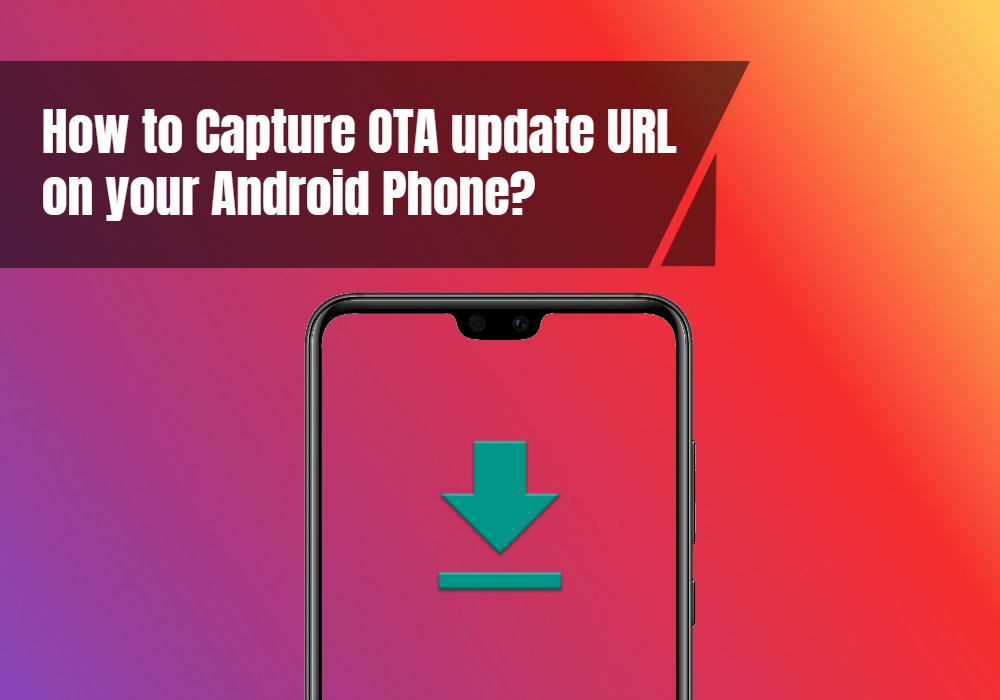
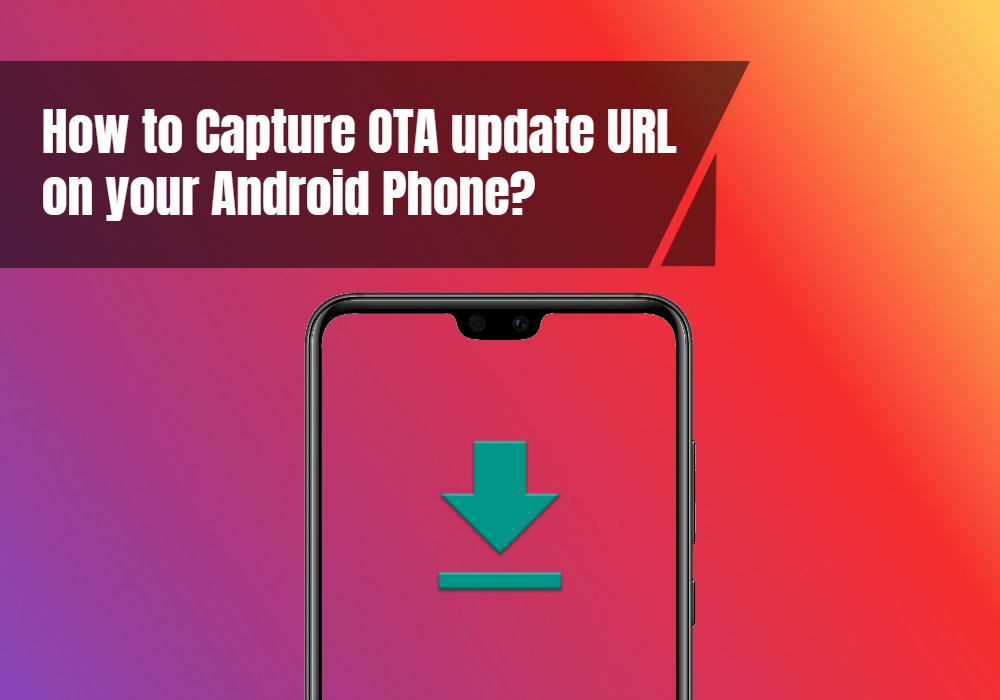
Как захватить URL-адрес обновления OTA на вашем телефоне Android?
Как мы уже упоминали, обновления OTA выпускаются партиями. Это также означает, что обновлениям потребуется некоторое время, чтобы они достигли вашего региона или региона или даже моделей ваших устройств. Однако бывают случаи, когда ваш друг получил обновление раньше, чем вы, и вас держат в курсе, чтобы OTA прибыло на ваше устройство. С помощью этого руководства вы можете легко захватить ссылку на обновление OTA с устройства вашего друга и локально или вручную установить его на свое устройство.
Мы будем использовать самый популярный инструмент командной строки, инструмент ADB (Android Debug Bridge), чтобы выполнить нашу задачу. Если это вас вообще немного сбивает с толку, не волнуйтесь и просто следуйте приведенным ниже любому из двух методов.
- Убедитесь, что на вашем устройстве включена отладка по USB.
- Загрузите инструменты ADB и Fastboot на свой компьютер
- На вашем устройстве должно быть уведомление об обновлении OTA. Если ваше устройство рутировано, вы также получите уведомление об обновлении OTA, но не сможете его установить.
- Вам просто нужно неповрежденное уведомление об обновлении OTA.
- Сначала подключите устройство к ПК с помощью кабеля USB.
- Загрузите Инструмент ADB из раздела загрузки.
- Извлеките содержимое инструментов ADB на диск C.
- Откройте командную строку или cmd в той же папке, в которую вы извлекли содержимое инструментов ADB. Вам нужно нажать на Shift + щелчок правой кнопкой мыши кнопки, чтобы открыть командную строку.
- Введите команду ниже, чтобы захватить URL-адрес обновления OTA:
adb logcat > ota.txt - Выполнив эту команду, возьмите свое устройство, откройте окно обновления системы на своем устройстве и начните загрузку обновления.
- Через 10-15 секунд приостановите или остановите загрузку.
- Вернитесь в CMD и нажмите «Ctrl + C»На клавиатуре.
- Нет головы Диск C где у вас есть инструменты ADB и откройте ota.txt файл.
- В ota.txtФайл нажмитеCtrl + F»Для таких ключевых слов, как« .zip »,« googleapis »или« ota ». Это поможет вам найти файл OTA вместе со ссылкой.
- Получив URL-адрес обновления, скопируйте его и вставьте в адресную строку веб-браузера.
- Это оно!
Однако, если вы являетесь пользователем с root-правами, вы можете просто установить эмулятор терминала (Termux) на свой телефон. Вам просто нужно запустить logcat > /sdcard/ota.txt команда для записи полного файла logcat обновления. Обновление OTA будет помещено в корневую папку вашего устройства. Но обратите внимание, что вы не сможете загрузить OTA на свое рутированное устройство.
- Во-первых, включите Параметры разработчика на вашем устройстве Android.
- Убедитесь, что вы также установили Solid Explorer на вашем устройстве.
- Затем отправляйтесь в Настройки >> Параметры разработчика и нажмите Сделать отчет об ошибке«.
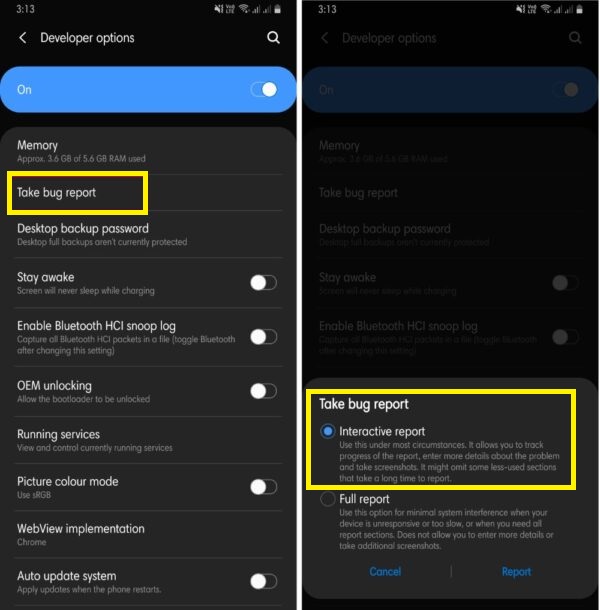
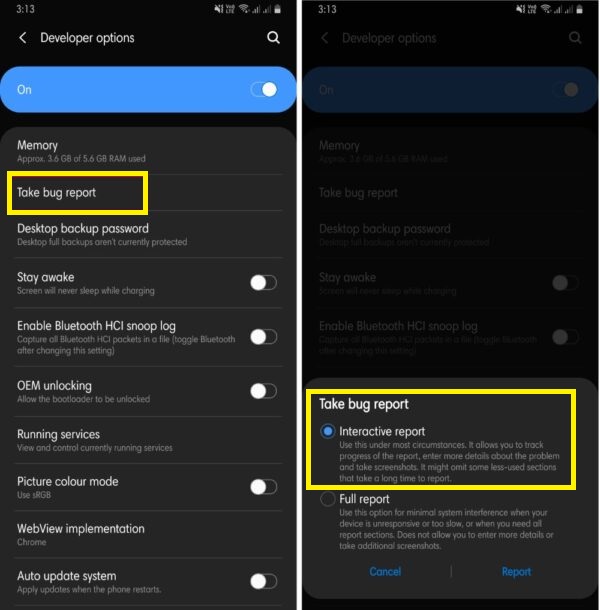
- Нажмите на опцию «Интерактивный отчет».
- Наконец, нажмите на Кнопка отчета внизу, чтобы захватить URL-адрес обновления OTA последнего обновления прошивки.
- Это автоматически приведет к созданию полного журнала вашей системы, а ход сообщения об ошибке будет отображаться на панели уведомлений.
- После завершения нажмите на уведомление, чтобы поделиться отчетом об ошибке.
- Открой Solid Explorer и сохраните файл.
- Откройте файл и выполните поиск по таким ключевым словам, как «ота«,«.zip, так далее.
- Это оно! у вас должна быть возможность захватывать URL-адрес обновления OTA с вашего устройства Android.
Итак, вот это с моей стороны в этом посте. Надеюсь, вам понравился этот пост, и вы также смогли получить URL-адрес обновления OTA. Сообщите нам в комментариях, если вы столкнулись с трудностями на вышеупомянутых этапах. До следующего поста… Ура!








